您好,登錄后才能下訂單哦!
您好,登錄后才能下訂單哦!
本文為大家分享了mysql 8.0.15 winx64安裝配置方法,供大家參考,具體內容如下
1.去官網下載最新版本的適用于window下的64位操作系統的mysql-8.0.15版本
下載地址
下載完成后將其解壓到自定義目錄下,我所有的工具都保存在D:\Project,解壓完成后會看見以下目錄:
D:\Project\mysql-8.0.15-winx64
2 配置環境變量(配置環境變量的目的是在cmd終端命令下不用進入到相應的文件夾目錄下直接就可以調用運行)
隨后,配置環境變量(我的電腦點右鍵,然后點屬性,然后點擊環境變量),步驟如下:
方法1
方法2.
控制面板---系統和安全----系統
選擇高級系統設置
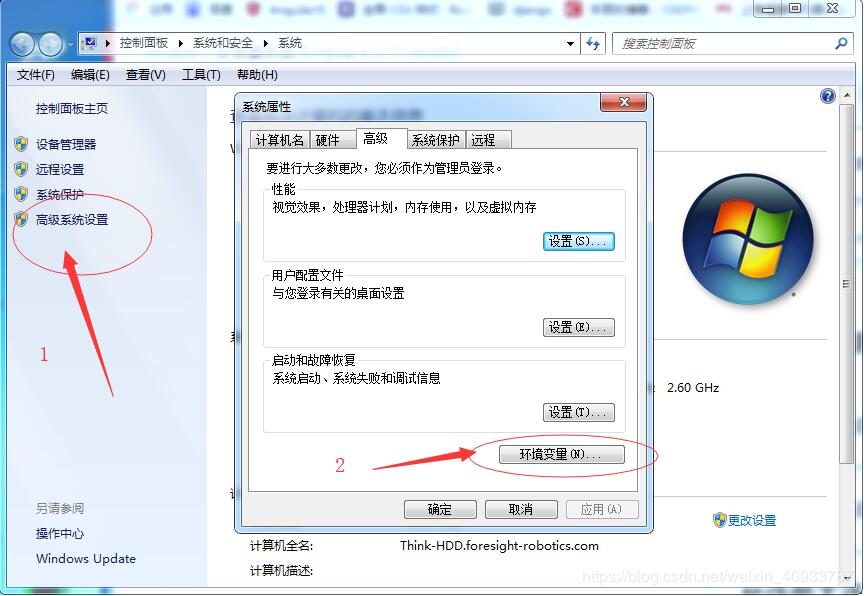
第三步
1.找到【系統變量】----【Path】,選中它;
2.點擊下面的【編輯】,彈出一個變量名和變量值的框;'
3.選中【變量值】,在后面添加你下載下來的mysql文件目錄下面的bin文件:例如我添加的系統值是:D:\Project\mysql-8.0.15-winx64\bin;
注意:是在【變量值】后面追加,不是直接替換掉。切記。
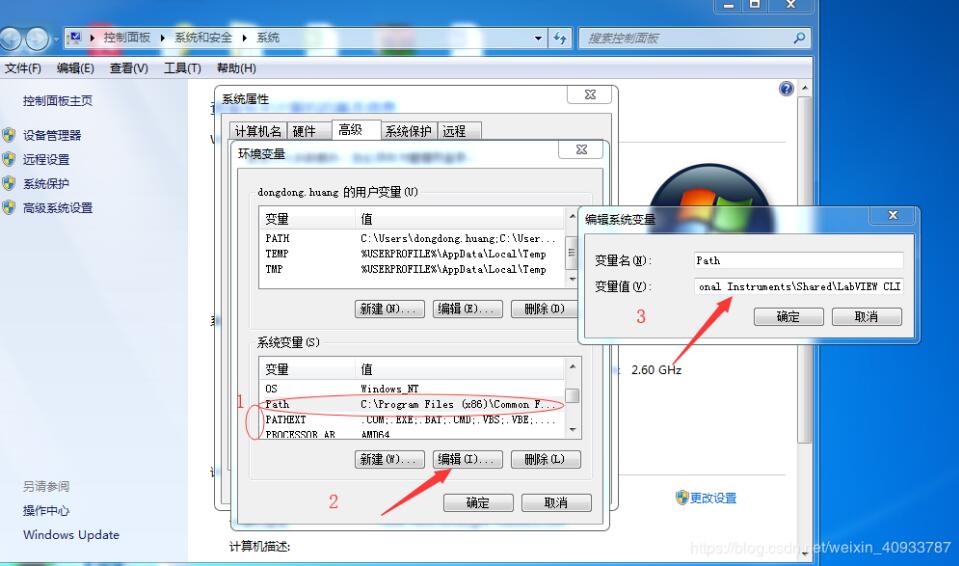
此時,環境變量配置完成,接下來進行:
2 安裝mysql的操作.
1.在D:\Project\mysql-8.0.15-winx65 目錄下新建文件my.ini
直接新建txt文件,然后重命名為my.ini即可。
2.文件內容如下:
[mysqld] # 設置3306端口 port=3306 # 設置mysql的安裝目錄 basedir=D:\\Project\mysql-8.0.11-winx64 # 設置mysql數據庫的數據的存放目錄 datadir=D:\\Project\mysql-8.0.11-winx64\Data # 允許最大連接數 max_connections=200 # 允許連接失敗的次數。這是為了防止有人從該主機試圖攻擊數據庫系統 max_connect_errors=10 # 服務端使用的字符集默認為UTF8 character-set-server=utf8 # 創建新表時將使用的默認存儲引擎 default-storage-engine=INNODB # 默認使用“mysql_native_password”插件認證 default_authentication_plugin=mysql_native_password [mysql] # 設置mysql客戶端默認字符集 default-character-set=utf8 [client] # 設置mysql客戶端連接服務端時默認使用的端口 port=3306 default-character-set=utf8
此時,用管理員身份打開cmd窗口
mysqld --install mysql8
mysql的初始化:
mysqld --initialize --console
此時會出現一段代碼,此時要記住自己的初始化密碼,如果手殘關掉太快了,可以把datadir(即我這里的Data文件夾)刪掉,然后在初始化一次.
之后會出現初始密碼:******
你可以以用初始密碼登錄數據庫:
mysql -u root -p ******
當然,有些人可能會在此時報錯,彈出框如下:
然后啟動mysql服務,在CMD窗口輸入指令:
net start mysql8
后面輸入的是服務的名稱,根據自己的情況寫入.
此時我們就可以登錄mysql去看看了,輸入指令:
mysql - u root -p
然后它會讓你輸入密碼,輸入當時的初始化密碼,就可以登錄mysql了
彈出這樣的信息就是登錄成功了.此時我們可以輸入更改密碼指令更改密碼:
ALTER USER 'root'@'localhost' IDENTIFIED WITH mysql_native_password BY 'mysql';
BY后面輸入的是你的新密碼,我輸入的mysql,方便進入,可以根據個人習慣配置密碼.
之后再終端里輸入:
mysql -uroot -p mysql
登錄數據庫里面的東西就可以進行操作了。
window遠程連接的終端命令是:mstsc。
精彩專題分享:
mysql不同版本安裝教程
mysql5.7各版本安裝教程
mysql5.6各版本安裝教程
mysql8.0各版本安裝教程
以上就是本文的全部內容,希望對大家的學習有所幫助,也希望大家多多支持億速云。
免責聲明:本站發布的內容(圖片、視頻和文字)以原創、轉載和分享為主,文章觀點不代表本網站立場,如果涉及侵權請聯系站長郵箱:is@yisu.com進行舉報,并提供相關證據,一經查實,將立刻刪除涉嫌侵權內容。